
Android 8.0 Oreo, das neueste leckere Dessert für Ihr Handy Android O ist Oreo und Rolling Out bald Android O ist Oreo und Rollout bald Nach Monaten der Spekulation hat Google bestätigt, dass Android 8.0 Android Oreo ist. Und für die wenigen Glücklichen, die die richtigen Geräte besitzen, wird Android Oreo bald auf den Markt kommen. Read More, bringt einige erfrischende Updates zum Benachrichtigungssystem von Android. In früheren Versionen, dank Apps von Drittanbietern, können Sie Snooze-und Gruppen-Benachrichtigungen Snooze And Group Android-Benachrichtigungen mit Echo Lockscreen Ersatz Snooze und Android-Benachrichtigungen mit Echo Lockscreen Replacement gruppieren Sie möchten eine bessere Möglichkeit, um Benachrichtigungen auf Ihrem Android-Gerät zu behandeln? Echo funktioniert als Lockscreen-Ersatz und kann Ihre Benachrichtigungen in Kategorien gruppieren und basierend auf der Zeit oder Ihrem Standort stummschalten. Weiterlesen . Aber Oreo packt das und mehr in Android, ohne dass du etwas extra installieren musst.
Sehen wir uns an, wie sich Benachrichtigungen geändert haben und wie Sie die neuen Funktionen nutzen können.
Benachrichtigungskanäle erklärt
Die wichtigste Änderung kommt mit einer neuen Funktion namens Benachrichtigungskanäle. Das hat nichts damit zu tun, TV-Kanäle zu abonnieren Cancelled Cable? 8 Streaming-TV-Apps zum Füllen des Void Canceled-Kabels? 8 Streaming von TV-Apps zum Ausfüllen der Lücke Wenn Sie Kabel abgebrochen haben, fragen Sie sich vielleicht, was Sie als Nächstes ansehen sollen. Diese Streaming-TV-Apps können die Antwort sein, da sie ein traditionelles Seherlebnis bieten. Weiterlesen . Stattdessen können Sie über Benachrichtigungskanäle entscheiden, wie wichtig verschiedene Arten von Benachrichtigungen sind. Und mit Apps, die für Android Oreo aktualisiert wurden, können Sie sogar Einstellungen für verschiedene Arten von Benachrichtigungen innerhalb einer App ändern.
Es ist ziemlich aufregend, aber mit einem Beispiel einfacher zu verstehen. Lass uns einen Blick darauf werfen.
Öffnen Sie zuerst die App Einstellungen auf Ihrem Gerät und tippen Sie auf die Kategorie Apps & Benachrichtigungen . Tippen Sie auf der angezeigten Seite auf den Eintrag Notifications und dann erneut auf die Option Notifications mit einem Glockensymbol daneben. Dies bringt Sie zu einer Liste all Ihrer Apps.
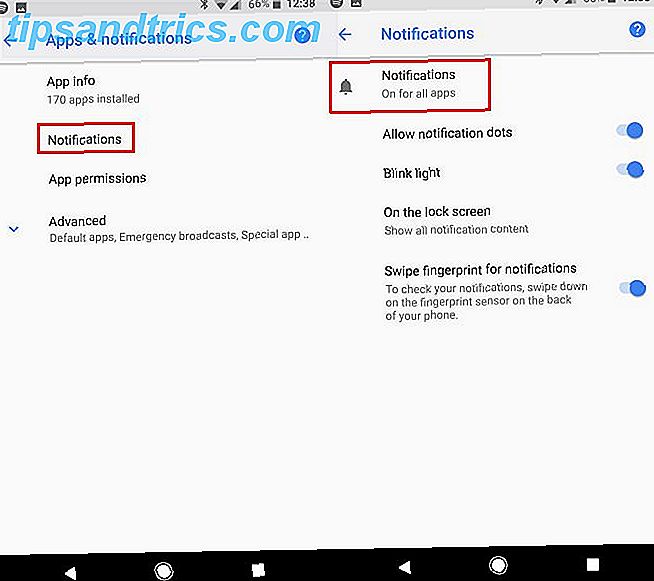
Als Nächstes müssen Sie eine App finden, die die neuen Oreo-Benachrichtigungen unterstützt. Wenn dies nicht der Fall ist, sehen Sie einige grundlegende Optionen. LastPass (siehe unten) ist ein Beispiel für eine App, die für das neue System nicht aktualisiert wurde.

Für Apps wie diese können Sie Benachrichtigungen vollständig deaktivieren. So deaktivieren Sie Benachrichtigungen von einer beliebigen App in Android So deaktivieren Sie Benachrichtigungen von einer beliebigen App in Android Sie erhalten lästige Anzeigenbenachrichtigungen auf Ihrem Android-Gerät? Schalten Sie sie schnell und einfach aus. Lesen Sie mehr, wenn Sie möchten. Sie haben auch die Möglichkeit, den Ton auszuschalten, den Modus "Nicht stören" zu deaktivieren. So richten Sie den Prioritätsmodus von Android ein (und den Stumm-Modus zurück) So richten Sie den Prioritätsmodus von Android ein (und den Stumm-Modus zurück) Lautstärkeregler geändert a viel in Lollipop, also sind wir hier, um Ihnen zu helfen, einen Sinn von allem zu machen. Lesen Sie mehr oder ändern Sie, wie der Benachrichtigungsinhalt auf dem Sperrbildschirm angezeigt wird. Sie können diese Optionen zwar auch für Apps aktivieren, die das neue System unterstützen, aber das ist nicht besonders aufregend.
Werfen wir einen Blick auf eine App, die Benachrichtigungskanäle wie Twitter unterstützt.
Benachrichtigungskanäle optimieren
Beachten Sie, wie viele weitere Optionen Twitter als LastPass bietet?

Diese Seite gruppiert die Benachrichtigungstypen in Kategorien wie Direktnachrichten und Tweets von Personen, denen Sie folgen . Diese unterscheiden sich je nach der angezeigten App. Die Option " Unkategorisiert " ist ein Catch-All für andere Benachrichtigungen. Sie können jeden genau nach Ihren Wünschen einstellen oder sogar deaktivieren. Tippen Sie auf eine Kategorie, um die Einstellungen anzupassen.
Die Einstellung " Wichtigkeit" ändert sich am meisten an ihrem Verhalten. Sie können zwischen vier Stufen wählen:
- Dringend: Die Benachrichtigung wird einen Ton ausgeben und auf Ihrem Bildschirm erscheint, um sicherzustellen, dass Sie es sehen.
- Hoch: Sie hören einen Ton, aber die Benachrichtigung unterbricht nicht, was Sie gerade tun.
- Mittel: Die Benachrichtigung wird in Ihrem Fach angezeigt, es wird jedoch kein Ton ausgegeben.
- Niedrig: Auf dieser Ebene wird die Benachrichtigung nicht in Ihrer Leiste angezeigt. Wenn es sich um eine dauerhafte Benachrichtigung handelt, wird sie unter den übrigen Benachrichtigungen auf einen kleinen Stapel verschoben. Dies macht es eine gute Möglichkeit, die neue "im Hintergrund laufen" Benachrichtigung zu verbergen. Wie man Android Oreos "Im Hintergrund laufen" Benachrichtigungen versteckt Wie man Android Oreos "Im Hintergrund laufen" Benachrichtigungen versteckt Wenn Sie auf Android Oreo und Android aktualisiert haben Die neue Meldung "Im Hintergrund läuft" nervt, hier ist eine schnelle Möglichkeit, das Benachrichtigungsfeld zu verbergen und zu bereinigen. Weiterlesen .

Sie können entscheiden, wie wichtig eine Benachrichtigung für Sie ist. Zum Beispiel möchten Sie wahrscheinlich, dass direkte Nachrichten Ihre Aufmerksamkeit erregen, damit Sie nicht verpassen, dass jemand Sie von Ihnen erhält, also stellen Sie sie auf Hoch . Aber Sie brauchen Twitter nicht wirklich, um Sie abzulenken Wie Sie mehr an einem Tag tun, indem Sie mobile Ablenkungen blockieren Wie Sie mehr an einem Tag tun, indem Sie mobile Ablenkungen blockieren Wenn Sie sich konzentrieren wollen, sind Ablenkungen ein Albtraum. Es ist Zeit, Ablenkungen zu blockieren und Dinge mit einigen kostenlosen Apps für Android und iOS zu erledigen. Lesen Sie mehr, wenn Sie einen neuen Follower gewonnen haben. Setzen Sie das auf Mittel, und Sie werden es später sehen, wenn Sie sich Ihre Benachrichtigungen ansehen.
Für jede Kategorie in einer bestimmten App können Sie auch die Einstellungen für Ton, Vibration, Sperrbildschirm und Nicht stören ändern. Hinzufügen eines einzigartigen Benachrichtigungssounds Machen Sie Ihren Klingelton mit Retro-Videospielsounds fantastisch Machen Sie Ihren Klingelton mit Retro-Videospielsounds fantastisch Wenn Sie immer noch den generischen Klingelton verwenden, der mit Ihrem Telefon geliefert wurde, ist es Zeit für eine Veränderung. Warum nicht ein paar klassische Videospiel-Musik einen tollen neuen Klingelton verwenden? Lesen Sie mehr zu einer wichtigen Benachrichtigung, damit Sie wissen, was los ist, ohne Ihr Gerät anzuschauen.
Anpassen von Live-Benachrichtigungen
Wenn Sie eine Benachrichtigung erhalten, dass Sie etwas optimieren möchten, aber nicht sicher sind, von welcher App sie kommt, hat Oreo Sie dort abgedeckt. Wenn Sie das nächste Mal eine solche Benachrichtigung sehen, ziehen Sie sie leicht nach links oder rechts und tippen Sie auf das Zahnradsymbol. Wischen Sie nicht zu weit, sonst werden Sie es ablehnen. Sobald du auf die Ausrüstung tippst, drückst du auf Alle Kategorien, um die Benachrichtigungseinstellungen dieser App zu öffnen.

Hier können Sie die Kategorie wechseln, die die lästige Benachrichtigung ausgelöst hat. In diesem Beispiel brauche ich keine Benachrichtigung in meinem Tray jedes Mal, wenn ich einen Screenshot mache. 6 Möglichkeiten, um Screenshots auf Android zu machen 6 Möglichkeiten, Screenshots auf Android zu machen Dies ist, wie man einen Screenshot auf Android - egal welche Version Sie renne. Weiterlesen . Tippen Sie auf Screenshots, um die Optionen für diese Benachrichtigung zu ändern. Ändern Sie die Wichtigkeit von Mittel zu Niedrig, und Sie müssen nicht jedes Mal ein Symbol für einen Screenshot sehen, wenn Sie einen nehmen.
Benachrichtigungen mit niedriger Priorität, die dauerhaft sind, wie der LastPass-Fill-Helfer, bleiben unterhalb der Standardbenachrichtigungen. Diese benötigen weniger Platz, und Sie können sie bei Bedarf wegwischen oder nach unten ziehen.

Snoozing Benachrichtigungen
Abgesehen von den Benachrichtigungskanälen verfügt Oreo über ein weiteres Werkzeug für die Benachrichtigung. Wie oft haben Sie eine Benachrichtigung in Ihrem Tray für einen halben Tag sitzen gelassen, so dass Sie es nicht vergessen haben, wie Sie Benachrichtigungen in Android speichern und Erinnerungen für Sie festlegen, wie Sie Benachrichtigungen in Android speichern und Erinnerungen für Sie nie verpassen Benachrichtigung erneut mit einer dieser Apps. Weiterlesen ? Manchmal kommt eine Benachrichtigung, die Sie nicht ablehnen möchten, aber keine Zeit haben, sich sofort damit zu befassen. Jetzt können Sie diese für später schlummern.
Es ist einfach zu machen. Wenn eine Benachrichtigung eingeht, schieben Sie sie leicht nach links oder rechts, um das Uhrsymbol darunter anzuzeigen. Rutschen Sie nicht zu weit, sonst wischen Sie die Benachrichtigung weg. Tippen Sie auf das Uhrsymbol und Sie werden die Benachrichtigung für eine Stunde dösen. Nach dieser Zeit zeigt Ihr Telefon die Benachrichtigung erneut an.

Wenn eine Stunde nicht viel Zeit ist, tippen Sie auf den Text für 1 Stunde und Sie sehen weitere Optionen wie 15 Minuten und 2 Stunden . Wählen Sie eine davon aus, um zu ändern, wie lange Sie die Benachrichtigung erneut sehen möchten.
So können Sie Ihren Benachrichtigungsverlauf nicht mehr durchsuchen So zeigen Sie Ihren Benachrichtigungsverlauf auf Android an So zeigen Sie Ihren Benachrichtigungsverlauf auf Android an Wir haben es alle getan: Auf Ihrem Telefon blinkt eine Benachrichtigung, aber bevor Sie eine Chance hatten um es zu lesen, hast du es versehentlich weggeschwemmt. Es ist für immer weg. Oder ist es? Lesen Sie mehr und reduziert Unordnung in Ihrer Bar.
Hast du noch keinen Oreo?
Diese neuen Benachrichtigungsoptionen sind fantastisch und lassen Power-User genau anpassen, wie ihr Handy sie erhalten kann. Aber sie sind nur für Android Oreo-Benutzer verfügbar, die viele Benutzer für mehrere Monate nicht sehen können. In der heutigen Android-Welt ist aktuelle Software nur für die privilegierten in der heutigen Android-Welt, aktuelle Software ist nur Für die Privilegierten Wenn Sie ein Android-Telefon besitzen, besteht eine gute Chance, dass Sie Android-Sicherheitsupdates selten erhalten. Und du kannst es dem Google Pixel vorwerfen. Weiterlesen .
Wenn Sie ein Nexus- oder Pixel-Gerät verwenden, können Sie jetzt auf Android Oreo aktualisieren So installieren Sie Android Oreo Right Now So installieren Sie Android Oreo Jetzt Möchten Sie Ihr Pixel- oder Nexus-Gerät gerade auf Android Oreo aufrüsten? So können Sie dies tun und die Rollout-Wartezeit überspringen. Weiterlesen . Suchen Sie nach Updates, indem Sie unter Einstellungen> About Phone> Software update nachsehen, ob es für die drahtlose Übertragung (Over-the-Air, OTA) bereit ist. Wenn nicht, können Sie versuchen, die Beta-Problemumgehung zu verwenden. Sollten beide Probleme auftreten und es Ihnen nichts ausmachen, ein wenig technischer zu werden, können Sie auch die OTA-Bilder von Google manuell auf Ihr Telefon hochladen.
Diejenigen, die kein Google-Gerät besitzen, haben momentan kein Glück. Am besten nutzen Sie eine App von Drittanbietern, um einige der neuen Benachrichtigungsoptionen in Oreo 7 nachzuahmen. Neue Android O-Funktionen, die Sie jetzt erhalten können 7 Neue Android O-Funktionen, die Sie jetzt erhalten können Die Android O-Entwicklervorschau ist für ausgewählte Geräte verfügbar ! Aber Sie können die besten Funktionen auf Ihrem Telefon oder Tablet ohne Upgrade erhalten. Weiterlesen . Es wird nicht so expansiv sein wie die Aktie, aber es ist etwas. Überprüfen Sie, warum Android-Telefone so lange brauchen, um Updates zu erhalten Warum hat mein Android Phone noch nicht aktualisiert? Warum hat mein Android Phone noch nicht aktualisiert? Der Android-Update-Prozess ist lang und kompliziert; Lass es uns untersuchen, um herauszufinden, warum dein Android-Smartphone so lange braucht, um es zu aktualisieren. Lesen Sie mehr, wenn Sie neugierig sind, warum dies ein Problem ist.
Benachrichtigungen in Hülle und Fülle
Jetzt wissen Sie, wie Benachrichtigungskanäle Ihnen mehr Kontrolle darüber geben, was Sie über Android informiert. Sie sind definitiv gewöhnungsbedürftig. Aber nachdem Sie alles so eingerichtet haben, wie Sie es möchten, werden Sie wissen, dass Sie keine wichtige Benachrichtigung verpassen werden und dass Benachrichtigungen mit niedriger Priorität Ihre Aufmerksamkeit nicht erregen werden.
Möchten Sie mehr aus Benachrichtigungen herausholen? Sie sollten sie so einrichten, dass sie mit Ihrem Windows-, Mac- oder Linux-Computer synchronisiert werden So synchronisieren Sie Android-Benachrichtigungen mit Windows, Mac und Linux So synchronisieren Sie Android-Benachrichtigungen mit Windows, Mac und Linux Sie können alle Benachrichtigungen von Ihrem Android synchronisieren Telefon oder Tablet mit Ihrem Desktop! Weiterlesen .
Was denkst du über die Benachrichtigungskanäle von Android Oreo? Haben Sie mit ihnen größere Anpassungen vorgenommen, die Sie gerne teilen möchten? Bitte teilen Sie uns Ihre Gedanken in den Kommentaren unten!



